Partition Magic für Windows Server 2008
Video - Größe ändern, verschieben, verkleinern, Windows-Serverpartition ohne Datenverlust erweitern
[Sprache: Englisch]
Können Sie Partitionsmagie verwenden, um die Festplattengröße in Windows Server 2008, SBS oder R2 zu ändern? Wenn es um die Größenänderung von Festplatten geht, kennen viele Leute die Partitionsmagie von Symantec.
Symantec Partition Magic ist ein leistungsstarkes Programm, das in der Lage ist, Festplattenspeicher zu verwalten, einschließlich Partition erweitern, Partition verkleinern und Partition ohne Verlust zusammenführen alle Daten.
Partitionszauber von Symantec funktioniert jedoch nur auf den Betriebssystemen Windows 98, 2000 und Windows XP.
Der Partitionszauber von Symantec ist mit keinem Windows Server-Betriebssystem kompatibel, daher stellt dieser Artikel IM-Magic Partition Resizer für die Größenänderung von Partitionen vor, wenn der Symantec-Partitionszauber nicht für die Größenänderung von Serverpartitionen verfügbar ist.
Partition Magic Resizer für Windows Server 2008
IM-Magic Partition Resizer Server ist ein Partitionszauber für die Windows Server Edition. Sie können es verwenden, um die Größe des Festplattenlaufwerks unter Windows 2008, Server 2008 R2 und Windows SBS 2008 zu ändern, wenn Sie die Partition nicht erweitern oder andere Aufgaben mit Datenträgerverwaltung oder Diskpart ausführen konnten.
Sie können diese Partition Magic Software verwenden, um Systempartition zu erweitern, wenn Windows 2008, R2 oder SBS sagt, dass nicht genügend freier Speicherplatz darauf vorhanden ist. Immer wenn Windows 2008 Server sagt Laufwerk C hat keinen Speicherplatz mehr, du kann diese Partitionssoftware verwenden, um Partition zu verkleinern, um nicht zugewiesenen Speicherplatz zu schaffen, und dann den nicht zugewiesenen Speicherplatz in die Nähe von Laufwerk C zu verschieben, um es zu Laufwerk C erweitern.
Hier sind die Schritte zum Ändern der Größe eines Volumes unter Windows Server 2008.
Schritt 1 – Laden Sie den IM-Magic Partition Resizer Server herunter, installieren und öffnen Sie ihn
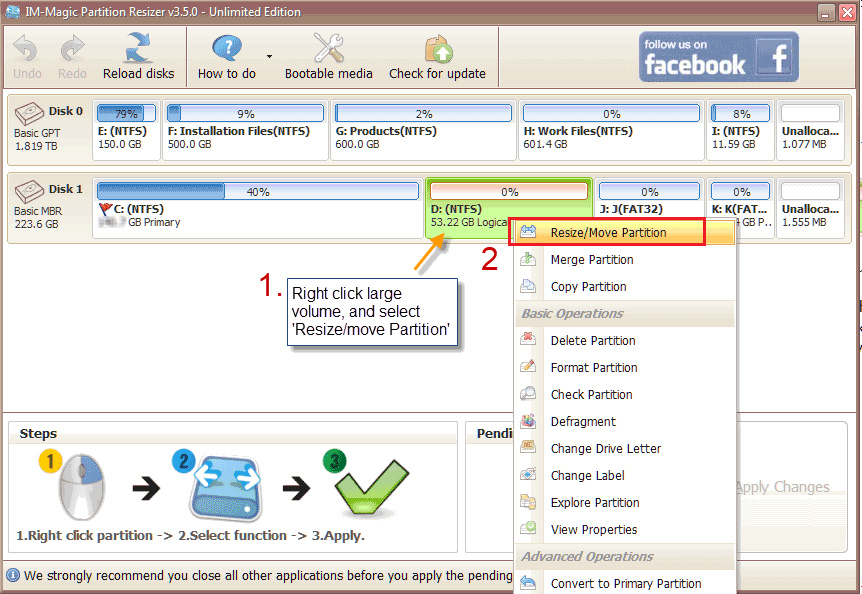 Schritte 1 - Klicken Sie mit der rechten Maustaste auf eine große Partition, um den freien Speicherplatz zu verkleinern
Schritte 1 - Klicken Sie mit der rechten Maustaste auf eine große Partition, um den freien Speicherplatz zu verkleinern
Schritt 2 - Klicken Sie mit der rechten Maustaste auf ein großes Volume und gehen Sie zu "Partition ändern/verschieben", damit Sie den freien Speicherplatz von einem großen Volume verkleinern können
 Schritte 2 - Verschieben Sie den Pfeil, um ihn zu verkleinern, wenn die Maus zu einem Pfeil wird.
Schritte 2 - Verschieben Sie den Pfeil, um ihn zu verkleinern, wenn die Maus zu einem Pfeil wird.
Der gesamte Vorgang würde wie in diesem folgenden Bild aussehen.

Wenn der freie Speicherplatz nicht neben der Partition liegt, die Sie erweitern möchten, können Sie die Partitionen zwischendurch verschieben, ohne Daten zu verlieren, indem Sie den Partition Resizer und dann den freien Speicherplatz verwenden befindet sich neben der Partition, die Sie erweitern möchten.
Schritt 3 – Partitionen verschieben, ohne Daten zu verlieren
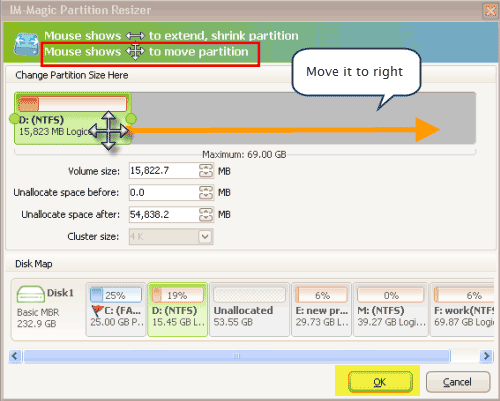
So sieht das Verkleinern eines Volumes mit Resizer aus.
Und dann können Sie jedes Volume erweitern, das über freien Speicherplatz verfügt, der von Partition Resizer Server wie folgt erzeugt wird.
Schritt 4 – Lautstärke erhöhen
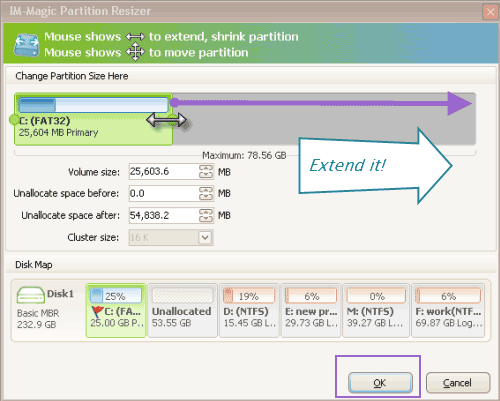
Schritt 5 – Klicken Sie auf die Schaltfläche ÄNDERUNGEN ÜBERNEHMEN, damit alles passiert
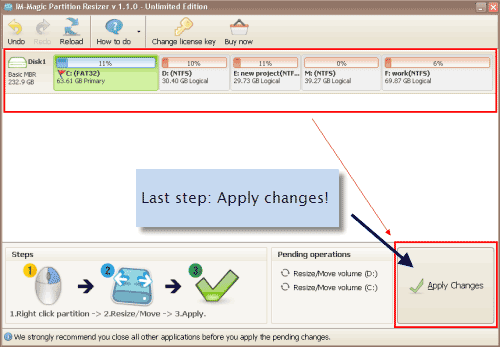
Es könnte mehr als das Verkleinern einer Server 2008-Partition wie
- Verteilen Sie freien Speicherplatz von einem zum anderen
- Partitionen verschieben, die dazwischen liegen, ohne Daten zu verlieren
- Volume erweitern, ohne Server 2008 neu zu starten
- Konvertieren Sie Disk-Mbr in GPT, ohne Daten zu verlieren
- Weitere Funktionen finden Sie auf https://www.resize-c.com/video/
Mit dieser Partitionszaubersoftware können Sie auch eine neue Partition erstellen, ohne die Festplatte neu zu partitionieren oder Daten zu löschen. Sie können einfach ein großes Volumen verkleinern, um neuen freien Speicherplatz zu schaffen, und ein neues Volumen mit dem freien Speicherplatz erstellen.
100% sicherer Partitions-Resizer zur Größenänderung der Server 2008-Partition - Video
Weitere Partition Magic-Alternativen für Windows 2008?
Darüber hinaus gibt es in Windows 2008, R2 oder SBS 2008 mehr Tools als Partitionszauber, wenn Sie Speicherplatz auf Ihrem Computer neu zuweisen möchten, ohne Daten zu verlieren oder zu verschieben.
Kostenlose Partition Magic Tools
Windows Server 2008 Partition Magic Kostenlose Alternative
Obwohl die von Symantec veröffentlichte Partitionsmagie Windows Server 2008 nicht unterstützt, gibt es viele andere Möglichkeiten für die Größenänderung von Partitionen unter Windows Server 2008:
Hier sind einige alternative Tools, die ähnlich wie Partition Magic von Symantec funktionieren:
1. Datenträgerverwaltungstool
Die Datenträgerverwaltung unter Windows Server 2008 kann die Größe der Festplatte ändern, z. B. Volume erweitern, Partition verkleinern, Volume löschen, neues Volume erstellen usw.
Die folgenden Fotos zeigen das Tutorial zum Erweitern des Windows-Server-Volumes durch Löschen eines angrenzenden Volumes.
Schritt 1 - Öffnen Sie die Datenträgerverwaltung von cmd, indem Sie 'Diskmgmt.msc' eingeben und die Eingabetaste eingeben oder auf die Schaltfläche OK klicken

Schritt 2 - Rechtsklick auf das Volume neben dem Volume, das Sie erweitern möchten, Volume löschen
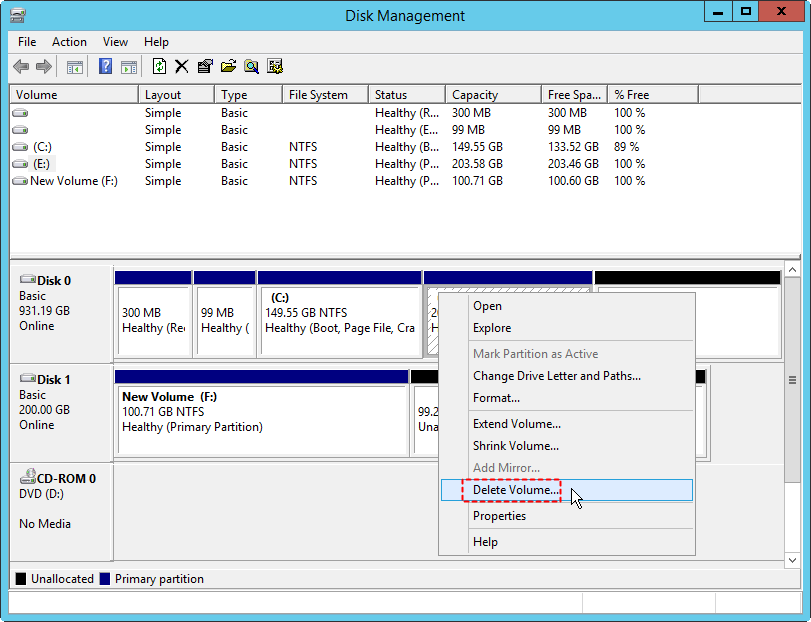 Schritte 2 - Löschen Sie das Volume neben dem, das Sie erweitern möchten, um freien Speicherplatz zum Erweitern zu schaffen
Schritte 2 - Löschen Sie das Volume neben dem, das Sie erweitern möchten, um freien Speicherplatz zum Erweitern zu schaffen
Schritt 3 - Klicken Sie mit der rechten Maustaste auf das Volume, das angrenzenden nicht zugewiesenen freien Speicherplatz zum Erweitern hat, gehen Sie zur Option "Volume erweitern"
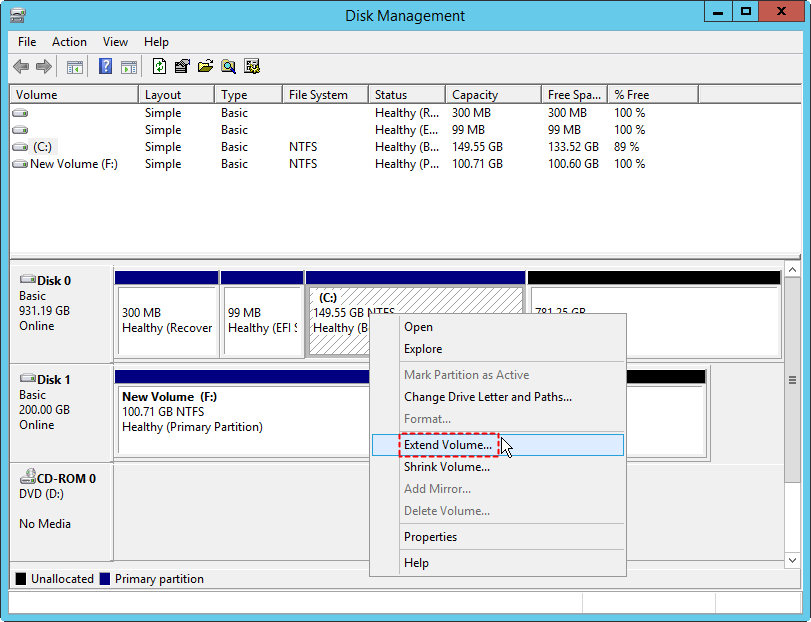
Hinweis: Das Löschen eines Volumes würde alle Dateien entfernen auf dem gelöschten Volume; Kein benachbarter freier Speicherplatz oder der freie Speicherplatz liegt neben einem anderen Volume? Die Option „Volume erweitern“ wird ausgegraut.
Lösung: Sie können IM-Magic Partition Resizer Server verwenden, um ein solches Problem zu beheben.
2. Diskpart-Befehl
Diskpart ist eine Befehlszeile, mit der Sie unter Windows Server 2008 Partitionen erweitern, Partitionen löschen und formatieren können. Daher können Sie den Diskpart-Befehl auch ausführen, um die Festplattengröße unter Windows Server 2008 unter den folgenden Bedingungen zu ändern.
Anforderungen für den Befehl "extend" mit diskpart oder Datenträgerverwaltung:
- Das Volume muss mit dem NTFS-Dateisystem formatiert sein.
- Bei Basisvolumes muss der nicht zugeordnete Speicherplatz für die Erweiterung der nächste zusammenhängende Speicherplatz auf demselben Datenträger sein.
- Bei dynamischen Volumes kann der nicht zugeordnete Speicherplatz ein beliebiger leerer Bereich auf einem beliebigen dynamischen Datenträger im System sein.
-
Es wird nur die Erweiterung von Datenmengen unterstützt. System- oder Boot-Volumes werden möglicherweise daran gehindert, erweitert zu werden, und Sie erhalten möglicherweise die folgende Fehlermeldung:
Diskpart konnte das Volume nicht erweitern. Bitte vergewissern Sie sich, dass das Volumen für die Erweiterung des Volumens gültig ist
Sie können die Partition nicht erweitern, wenn sich die Systemauslagerungsdatei auf der Partition befindet. Verschieben Sie die Auslagerungsdatei auf eine Partition, die Sie nicht erweitern möchten.
Quelle:https://docs.microsoft.com/en-us/troubleshoot/windows-server/backup-and-storage/extend-data-volume
Kann Diskpart cmd oder Datenträgerverwaltung nicht verwenden? IM-Magic Partition Resizer Server kann die Arbeit erledigen.
Video - wie man die Datenträgerverwaltung oder Diskpart für die Partitionserweiterung verwendet
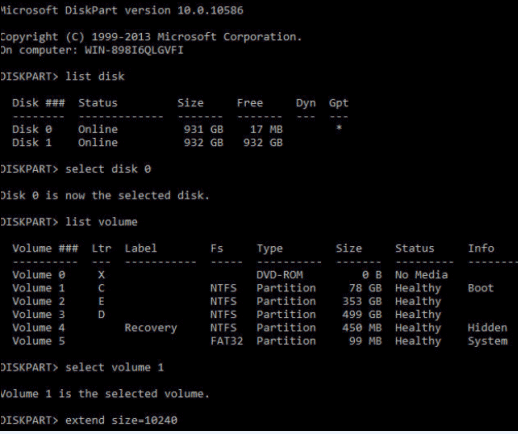
Hier sind die Schritte zum Erweitern der Partition, wenn auf dem Laufwerk, das Sie erweitern möchten, freier, nicht zugewiesener Speicherplatz vorhanden ist.
Vorbereitungen: Führen Sie cmd aus und geben Sie diskpart ein, klicken Sie mit der rechten Maustaste auf diskpart und führen Sie sie im Admin-Modus aus.
- Geben Sie 'Listenlaufwerk' ein
- Geben Sie 'select disk 0' ein, wenn 0 die Festplatte ist, die Sie erweitern möchten. (Sie müssen 0 durch die Festplattennummer ersetzen, die auf Ihrem Server angezeigt wird)
- Geben Sie 'list volume' ein, damit der Computer die Liste der Volumes anzeigen kann, die sich auf der Festplatte befinden
- Geben Sie 'select volume 1' ein, wenn Volume 1 dasjenige ist, das Sie erweitern möchten. (Ersetzen Sie es durch Ihre eigene Bandnummer)
- Geben Sie 'extend size=10240' als Beispiel dafür ein, dass Sie es durch den verfügbaren freien Speicherplatz und die Größe der zu erweiternden Partition ersetzen müssen.
Datenträgerverwaltung und Diskpart-Befehl sind zwei Befehlstools, mit denen Sie den Festplattenspeicher auf Windows Server 2008, SBS 2008 und Windows Server 2008 R2 verwalten können. Manchmal können Sie jedoch mit keinem von ihnen den Speicherplatz verwalten, da sie einige Einschränkungen wie die folgenden haben
- Kein angrenzender freier Platz
- Kein freier nicht zugewiesener Speicherplatz
Lösung: Wenn Sie Partition kann nicht mit Diskpart erweitert werden oder Datenträgerverwaltung, IM-Magic Partition Resizer Server kann helfen!
Zuletzt aktualisiert am 11. September 2022